AZ MRTK2 konfigurációs párbeszédpanelje
Az MRTK konfigurációs párbeszédpanelje akkor jelenik meg, amikor a Unity betölt egy projektet, és úgy tűnik, hogy egy vagy több konfigurációs lehetőségnek szüksége van a fejlesztő figyelmére.
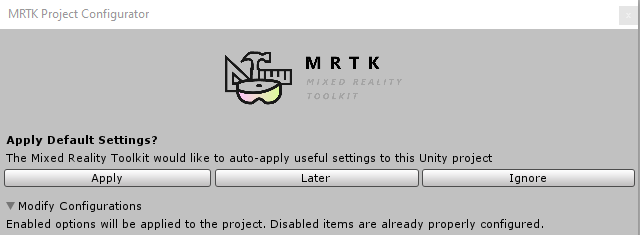
A módosítások alkalmazásához kattintson az Alkalmaz gombra. A Későbbi gomb elhalasztja a módosításokat, amíg a projekt egy későbbi időpontban újra be nem töltődik.
Megjegyzés
A konfigurációs párbeszédpanel újra megjelenik, ha egy vagy több javasolt beállítás nincs bejelölve. Ha meg szeretné akadályozni, alkalmazza a kívánt beállításokat, majd indítsa újra a párbeszédpanelt Mixed Reality Toolkit> Utilities Configure Unity Project (Eszközkészlet-segédprogramok>konfigurálása Unity-projekt konfigurálása) lehetőséggel, majd kattintson a Mellőzés gombra. Ez megakadályozza, hogy a konfigurációs párbeszédpanel automatikusan újra megjelenik.
Gyakori beállítások
Minden buildcél közös lehetőségeket kínál.
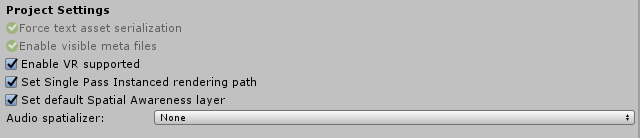
Szövegegység szerializálásának kényszerítése és Látható metafájlok engedélyezése
Ezek a beállítások megkönnyítik a Unity-projektek és a verziókövetési rendszerek (például a Git) használatát.
A VR-támogatás engedélyezése
Unity 2018
Konfigurálja a Virtuális valóság által támogatott és a Virtual Reality SDK beállításait a Lejátszóbeállítások>XR-beállítások területen.
A Single Pass Instanced renderelési útvonalának beállítása
Konfigurálja a Lejátszóbeállítások>XR-beállítások>Sztereó renderelési módotsingle Pass Instanced értékre.
Alapértelmezett térbeli tudatossági réteg beállítása
A térbeli tudatosságot a 31. rétegként regisztrálja a raycast és a fizikai beállítások egyszerű és konzisztens konfigurálásához.
Hang térbeliizer
A hang térbeliizátorok azok az összetevők, amelyek feloldják a térbeli hang és a pozicionálási hang erejét, hogy a vegyes valósági élmények valóban magával ragadóak legyenek.
Megjegyzés
Ha a hang térbeli megjelenítőt Nincs értékre állítja, az letiltja a pozicionálási hangfunkciók használatát.
Gyakori térbeliizátorok
- Microsoft Spatializer
A Microsoft olyan spatializert biztosított, amely támogatja a hardveres gyorsítás használatát HoloLens 2.
Ez a spatializer a NuGeten és a GitHubon keresztül érhető el.
A Microsoft Spatializerrel kapcsolatos további részleteket a Spatial Sound dokumentációjában talál.
- MS HRTF Spatializer
A Unity által a Windows Mixed Reality és a Windows XR platformcsomagok részeként biztosított Microsoft Windows spatializer.
- Rezonanciahang
A Google platformfüggetlen térbeli megjelenítője, amelyet a Unity biztosít.
További információt a Resonance Audio dokumentációs webhelyén talál.
Univerzális Windows-platform beállítások

UWP-képességek
Adott alkalmazásképességek engedélyezése Univerzális Windows-platform alkalmazáshoz. Ezek a képességek lehetővé teszik, hogy a platform tájékoztassa és engedélyt kérjen adott funkciók engedélyezéséhez.
Mikrofon
Lehetővé teszi a mikrofonon keresztüli hangrögzítést.
Internetes ügyfél
Lehetővé teszi az erőforrások internetes elérésének támogatását.
Térbeli érzékelés
Lehetővé teszi a valós környezet használatát.
Szem tekintete
Unity 2019.3 és újabb
Lehetővé teszi a felhasználó szemének nyomon követését.
Kerülje a Unity PlayerSettings.graphicsJob összeomlását
Unity 2019.3 és újabb
A Unity 2019 legújabb verziójában, amikor a "Grafikus feladatok" engedélyezve van, az alkalmazás összeomlik, amikor üzembe helyezik egy HoloLens 2. Ez a beállítás alapértelmezés szerint engedélyezve van a Unityben – bár ez a hiba létezik (lásd a Unity-hibát), a konfiguráló alapértelmezés szerint "false" (hamis) értékre állítja a grafikus feladatokat (így lehetővé teszi, hogy a HoloLens 2 üzembe helyezett alkalmazások ne omlanak össze).
Android-beállítások
Konfigurációs beállítások az Android rendszerű eszközökön futó AR-alkalmazások támogatásához.

Többszálas megjelenítés letiltása
Letiltja a Lejátszóbeállítások>Egyéb beállítások>Többszálú renderelést az Android AR-támogatása által megkövetelt módon.
Minimális API-szint beállítása
Beállítja a Lejátszóbeállítások>Egyéb beállítások>Minimális API-szint értékét az operációs rendszer AR-alkalmazásokra vonatkozó követelményeinek érvényesítéséhez.
iOS-beállítások
Konfigurációs beállítások az IOS-alapú eszközökön futó AR-alkalmazások támogatásához.

Az operációs rendszer szükséges verziójának beállítása
Beállítja a Lejátszóbeállítások>Egyéb beállítások>Cél minimális iOS-verzió értékét az AR-alkalmazások operációsrendszer-követelményeinek kikényszerítéséhez.
Kötelező architektúra beállítása
Beállítja a Lejátszóbeállítások>Egyéb beállítások>architektúra értékét az AR-alkalmazások platformkövetelményeinek kikényszerítéséhez.
Kamerahasználati leírások beállítása
Beállítja a Lejátszóbeállítások>Egyéb beállítások>Kamerahasználati leírás értékét, amellyel engedélyt kérhet az eszköz kamerájának használatára.